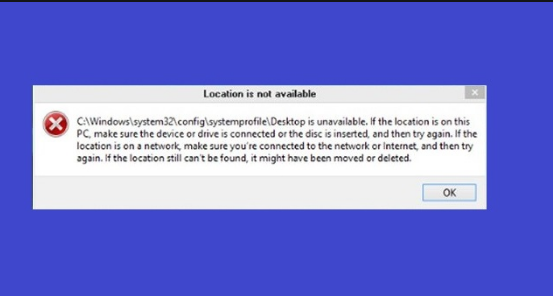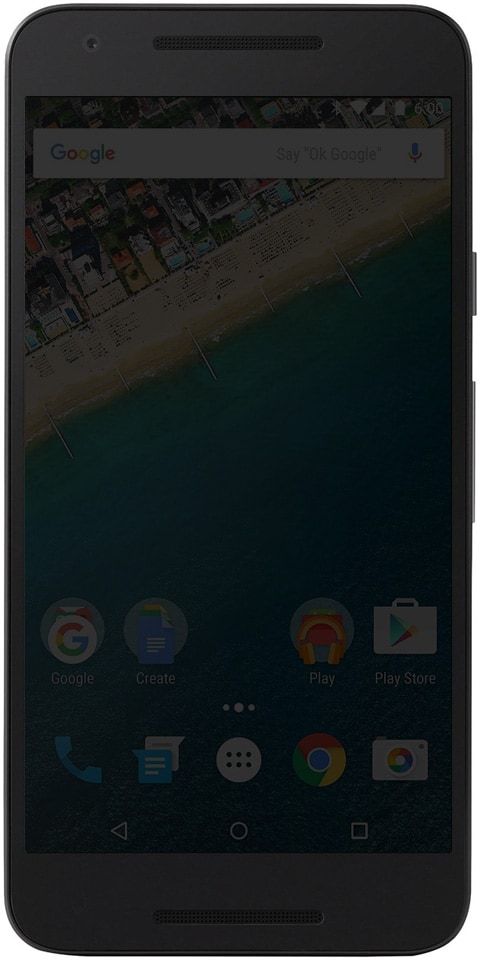מדריך למשתמש כיצד להשיג יותר מסנני Snapchat
סנאפצ'אט היא דרך מהנה לבטא את עצמך. אבל אחרי שלוקחים כמה מאות הצמדות, זה יכול להיות משעמם. למרבה המזל, אתה יכול להפוך את Snapchats שלך למעניינים יותר באמצעות מסננים, עדשות ומדבקות. נדבר על מדריך למשתמש כיצד להשיג יותר מסנני Snapchat. בואו נתחיל!
אם אתה קבוע בסנאפצ'אט, ייתכן שאתה מכיר הרבה טיפים וטיפים במדריך זה. אבל עבור אלה חדשים ב- Snapchat, זה יכול להיות אפליקציה קשה לשימוש. התכונות המתקדמות יותר מגיעות עם עקומת למידה תלולה. למרבה המזל, ברגע שאתה יודע מה אתה עושה בתוך האפליקציה, קל לנצל את המסננים, התכונות, מפות הצמד וכל מה שהאפליקציה מציעה.
Samsung Galaxy J3 שורש לונה פרו
אפשר מסננים | קבל יותר מסנני Snapchat
הדבר הראשון שעלינו לעשות הוא להפעיל מסננים ב- Snapchat אם הם כבר לא. אנו משתמשים באפליקציית Snapchat המחודשת שהושקה בדצמבר 2017 באנדרואיד. למרות שאם עדיין אין לך את הגרסה החדשה של האפליקציה, אל תדאג. זהו תהליך פשוט למדי ולא משנה אם אתה משתמש אנדרואיד או iOS שמאפשר מסננים. (או להבטיח שהם מופעלים) זו משימה פשוטה ברגע שאתה יודע לאן לחפש.
לפני שתוכל להתחיל להשתמש במסננים ב- Snapchat, יהיה עליך להפעיל אותם. כך:- פתח את אפליקציית Snapchat שלך.
- הקש על סמל הפרופיל שלך בפינה השמאלית העליונה של המסך.
- לאחר מכן הקש על סמל גלגל השיניים בפינה השמאלית העליונה כדי לפתוח את ההגדרות שלך.
- תחת שירותים נוספים, הקש על נהל.
- הקש על המחוון למעלה כדי להפעיל מסננים.
Snapchat בדקה גרסה אוטומטית לחלוטין של Snapchat שבה המסננים מופעלים תמיד. בזמן שאתה כאן, שקול להפעיל את מצב הנסיעה מתחתיו. זה לא ישפיע על המסננים שלך, אבל זה יחסוך לטלפון שלך קצת חיי סוללה ושימוש בנתונים על ידי אי טעינת מצמדים ברקע בזמן שאתה משתמש בנתונים ניידים. זו אפשרות טובה להמשיך לבדוק משתמשים רגילים ב- Snapchat.
שימוש במסננים | קבל יותר מסנני Snapchat
פילטרים גיאוגרפיים זמינים רק במקומות מסוימים, לכן יהיה עליכם לאפשר ל- Snapchat לגשת למיקומכם. לשם כך, משתמשי iOS צריכים ללכת אל הגדרות> פרטיות> שירותי מיקום> Snapchat ובחר בזמן השימוש באפליקציה. אם אתה משתמש ב- Android, עבור אל הגדרות> מיקום> הפעל .
לאחר שתפעיל את התכונה הזו, פילטרים גיאוגרפיים יופיעו לצד המסננים הרגילים שלך.
אל תצפה שהעומסים יהיו זמינים בבת אחת - או אכן בכלל עד שתהיה בציון דרך מרכזי. אלה מוסיפים שם מקום והמחשה לצילום שלך, כנראה רק כדי לגרום לחבריך לקנא. פירוש הדבר שלא תפתח נעילה כזו אם אתה פשוט מדשדש ברחבי הבית שלך (אלא אם כן גרת במקרה בטיימס סקוור).
זו דרך נהדרת לעודד אנשים לצאת לשם, לחקור את העולם ולהשוויץ קצת.
מסנני צבע:
סוג המסנן הבסיסי ביותר, אלה מופעלים תמיד בתוך Snapchat. תוכלו למצוא ארבעה פילטרים שונים לשינוי המראה החזותי של התמונה. הראשון מחליק את גוון העור שלך, מסיר באופן מלאכותי פגמים ואקנה תוך שהוא מאיר את התמונה שלך. השני הוא פילטר בסגנון ספיה, שמניח מראה אפוי שמש על התצלום שלך. השלישי מגביר את הרמות הכחולות של התמונה שלך, בעוד שהוא מרווה יתר על המידה בצבעים ספציפיים כדי ליצור מראה ייחודי. הרביעי הוא פילטר שחור-לבן פשוט.
מסנני כיסוי:
במשך שנים, מסנני שכבת-על אלה נתנו מידע קונטקסטואלי לצילום שלך על סמך המיקום והפעילות שלך. בזמן שהם עדיין מופעלים, כל פילטר כיסוי תורגם למדבקה לשימוש קל יותר. נתאר מדוע ברגע, אך ראשית, תיאור קצר של כל אחד מהם.
מסנן הזמן
מסנן הזמן מציג באופן פעיל את הזמן שצילמתם, מבלי לשנות את התמונה.
פילטר הטמפרטורה
מסנן הטמפרטורה יציג את הטמפרטורה של האזור שלך על סמך המיקום הנוכחי שלך.
מסנן המהירות
מסנן המהירות מגלה כמה מהר אתה נע בזמן שאתה מצלם.
פילטר גובה
תלוי בגובה שלך ומסנן הגובה יופיע מדי פעם כדי להציג את הגובה הנוכחי שלך מגובה פני הים. ואם הסוללה שלך טעונה במלואה או עומדת למות, יהיה לך סמל סוללה שמח או עצוב לשימוש. אלה הועברו ממיקום הפילטר המקורי שלהם ללשונית המדבקה (נגישה באמצעות הקשה על סמל הפתק הקטן משמאל) כדי להיות גמישים יותר. בעזרת מדבקה, אתה יכול כעת להזיז את הטמפרטורה או את הזמן כמנוגד כדי להיתקע באופן קבוע באמצע המסך. זה שינוי קטן, אבל חכם. אז אם אתה תוהה לאן נעלמו המסננים שלך, הם הועברו לתפריט המדבקות.
פילטרים גיאוגרפיים
אלה מבוססים לחלוטין על המיקום הנוכחי שלך, ועובדים עבור ערים גדולות וקטנות. לא בכל עיירה יש מסנן גיאוגרפי מקומי, ועיירות מסוימות עשויות להיות ברירת המחדל לעיר בה הן נמצאות. בערים אחרות, כמו הרובעים האישיים של ניו יורק או לוס אנג'לס, קיימים פילטרים גיאוגרפיים מרובים למעקב אחר מיקומך בהתאם לחלק של העיר בה אתה נמצא.
מסנני יום השבוע:
אלה ממש דומים למסנני העל, אך כולם מעוצבים באופן ייחודי, ובהתאם למיקומכם, הם ישתנו ויאמרו את שם העיר או העיר שלכם למטה. בניגוד לעיצוב הלבן הרגיל של השעון או לטמפרטורה, אלה הם קריקטוריים ומהנים בעיצוב.
מסננים ממומנים:
ייתכן שתראה גם כמה פילטרים ממומנים לכל דבר, החל מסרטים ועד חנויות כמו וולמארט וכל המוצרים האחרים המיועדים למכירה לקהל המוני. פרסום הוא איך Snapchat מרוויח את מרבית המזומנים שלהם ואתה יכול להמר שהפילטרים האלה מופיעים בפיד שלך על בסיס קבוע. אם אתה סקרן אם מסנן ממומן - מעבר לעובדה שהוא בדרך כלל די ברור - פשוט חפש את המילה ממומן אי שם. זה לא יהיה על הצמד שלך כשאתה שולח אותו ונמוג לאחר מספר שניות. אבל Snapchat כן מבהיר וברור מהו פילטר ממומן ואינו.
מסנני Bitmoji:
למרות שבמקור Bitmoji התחילה את החיים כחברה עצמאית בשם Bitstrips (אולי תזכרו את הקומיקס הניתן להתאמה אישית; הם היו פופולריים להפליא בפייסבוק), Snapchat סוף סוף רוכשת את החברה בשנת 2016 לאחר שנה של אינטגרציה באפליקציה עצמה. אם עדיין לא יצרת Bitmoji במכשיר Android או iOS שלך לא תראה אפשרויות אלה מופיעות עד שמקושרים החשבונות שלך. עם זאת, ברגע שיצרתם את הדמות הדיגיטלית שלכם יש המון כיף להיות עם Bitmoji בתוך Snapchat. רוב השימוש בביטמוג'י מגיע ממדבקות בתוך האפליקציה, אך לפעמים יש מסנני ביטמוג'י שמציגים את הסמל האישי שלך שמונח במסנן. כמו כן, כשאתה עונה לחבר אתה גם מקבל גישה למסנן Bitmoji שמציג את שני Bitmojis יחד.
אלה היסודות כשמדובר במסננים ב- Snapchat, אבל אנחנו עדיין צריכים לדבר על כמה דברים נוספים. לשם כך, בואו נעבור לבשר האמיתי של מאמר זה: כיצד להשיג מסנני Snapchat נוספים על הצמד שלך.
htps: //thevideo.me/pair
אפשרויות נוספות
בסדר, אז כיסינו את המסננים הבסיסיים ומה הם עושים, אבל Snapchat מציע כל כך הרבה יותר עבור פילטרים ואפקטים שמה שסיקרנו לעיל. אין הדרכה מובנית ולכן אין זה מפתיע שחלק מהמשתמשים מתקשים להשיג את הטיפים והטריקים הללו לעבודה. הרבה מהדברים האלה מתפשטים מפה לאוזן בלבד, ואם אתה לא מכיר את הפעולות הפנימיות של Snapchat או שלא היה לך חבר שיסביר לך את הדברים האלה, זה יכול להיות מבלבל במקרה הטוב ואי אפשר ללמוד במקרה הרע.
לכן, אנו נחלק את זה לשלוש קטגוריות: שימוש מורחב במסננים, מסנני AR ואפשרויות פילטרים גיאוגרפיים מותאמות אישית. כל שלושת אלה נותנים לך אפשרויות יצירתיות חדשות להרחבת עולם ה- Snapchat שלך. אז תהיו יצירתיים, ובואו נתחיל.
סטודיו לעדשות
הוספת עדשות סטודיו לעדשות לחשבון Snapchat שלך היא קלה כמו הוספת חבר באמצעות Snapcode שלך; כל מה שהוא דורש הוא קישור לעדשת ה- AR הקיימת והטלפון שלך מריץ את הגרסה החדשה ביותר של Snapchat. למרות שעדשות המותאמות אישית הנוכחיות מוגבלות לעדשות עולם, או כאלו שמשנות את העולם סביבך. במקום עדשות פנים שמשנות את המראה שלך. ובכל זאת, החדשות הטובות הן שלא תצטרכו אפילו להתקין את Lens Studio בעצמכם בכדי להשתמש בעדשות. אלא אם כן יש לך עניין ליצור עדשות מותאמות אישית עבורך ועבור חבריך. במקום זאת, יהיה עליך לדעת כיצד לקבל גישה לקישורים אלה באופן מקוון, כיצד לגלות קישורים חדשים וכיצד לשתף אותם עם חבריך. בואו נסתכל.
מצא מסננים מותאמים אישית חדשים קבל יותר מסנני Snapchat
מכיוון שייצוא עדשה דורש רק Snapcode לשיתוף עם העולם, די קל למצוא אנשים שמשתפים את היצירות שלהם עם העולם באופן מקוון. יש לנו ארבעה מקורות להמליץ אם אתם מחפשים עדשות בהתאמה אישית לנסות:
- הכרטיסייה עדשות הקהילה של Snapchat: כן, אחרי חודשים של המתנה. סוף סוף Snapchat עשתה את מה שמעריציה ביקשו לראות מאז שפותחו עדשות צד שלישי: נתנו להם כרטיסייה משלהם ממש בתוך האפליקציה. אם אתה מחפש לתפוס עדשה מהירה לסיפור שלך או לשלוח הצמד מצחיק לחברים שלך. עיון בכרטיסייה קהילה הוא מקום נהדר להתחיל בו. כדי לגשת ללשונית. פשוט הקש על הפנים שלך בעינית המצלמה כדי לטעון את מסך בחירת העדשות הרגיל. לאחר מכן הקש על הסמל בפינה השמאלית התחתונה של האפליקציה לצד כפתור ה- X.
- SnapLenses Subreddit: Reddit הוא מקור נפלא לתוכן שמקורו בקהל באינטרנט, וזה הולך כפול למציאת עדשות מותאמות אישית חדשות המיוצרות בתוך Lens Studio. עדשות SnapList היא ערכת משנה שהחלה לאחר שחרורו של Lens Studio כדי לאפשר למשתמשים להעלות את קוד ה- Snap שלהם לכל העדשות המותאמות אישית. הקהילה אמנם מפרסמת המון ממים וסרטונים אחרים שאינם קשורים לעדשות חדשות, אך באמצעות אפשרויות הסינון בצד ימין של הדף, תוכלו לנווט לעדשות דו-ממדיות ותלת-ממדיות המוגשות דרך הקהילה. אתה יכול גם לחפש הפניות ספציפיות באמצעות סרגל החיפוש בצד ימין של ה- subreddit, המאפשר לך למצוא תוכן בעל שם ספציפי.
בהמשך לקבלת מסנני Snapchat נוספים
- עדשות הצמד (טוויטר): חשבון טוויטר המקושר ל- subreddit שהזכרנו לעיל, עדשות Snap בטוויטר חותכות את כל השטויות מדף ה- subreddit ופשוט שיתפו תיאור של העדשה עם Snapcode שתוכל להוסיף (עוד על זה לְהַלָן). ה- subreddit יכול להיות מקום מהנה לראות את העדשות בפעולה על ידי המשתמשים שלהם, אך אם אתה מעדיף פשוט להוסיף את התוכן לדף שלך, אתה יכול לעשות זאת פשוט באמצעות חשבון הטוויטר.
אם Snapchat מוסיף אזור מרכזי לדפדוף בעדשות שהועלו באמצעות השירות שלהם. אנו נעדכן דף זה במידע עליו. ובכל זאת, כל המפורט לעיל מקל מאוד על עדשות עדשות Snapchat חדשות. וזה ממש מרגש שהוספת עדשות חדשות למכשיר שלך היא סוף סוף אפשרות.

לבסוף, כדאי גם לציין שלסיפור או הצמד מחבריכם באמצעות עדשות מיוחדות בהתאמה אישית, עשויה להיות אפשרות להציג יותר תוכן על ידי החלקה מעלה מתחתית המסך. אם החברים שלך פרסמו סיפור באמצעות עדשה מוזרה ולא מוכרת. בדוק בתחתית התצוגה כדי לראות אם המילה More מופיעה. החלקה על הצמדות אלה תאפשר לך להוסיף את התוכן היישר למכשיר שלך מהמצמד שלהם. או סיפורים מבלי להוסיף את הקישור באופן ידני.
עדשות בלעדיות לאייפון | קבל יותר מסנני Snapchat
אם יש משהו שמרשים במיוחד בעיצוב האייפון X. זו המצלמה הקדמית שתוכלו למצוא מוסתרת בתוך החריץ הידוע לשמצה בחלקו העליון של המסך. טכנולוגיית המצלמה במצלמה הקדמית של האייפון X היא דברים היי-טקיים למדי. הוא עוקב אחר תנועות הפנים שלך באמצעות לייזרים בלתי נראים, ויוצר רשת תלת מימד מלאה של הפנים שלך בזמן אמת. כך הטלפון מסוגל לעקוב אחר פנים כדי לפתוח את הטלפון שלך, וכיצד הוא יכול ליצור Animoji בזמן אמת לשלוח לחברים שלך. ובזכות שותפות עם Snapchat, כעת היא יכולה ליצור כמה מסננים בלעדיים ל- X (Xclusive?) לאייפון.
הוכרז לראשונה בספטמבר 2017, אפל ו- Snapchat לקחו עד אפריל 2018 להפיץ את המסננים. שבעה חודשים לאחר שפורטו על הבמה בתיאטרון סטיב ג'ובס. הדוגמה הטובה ביותר למה שמסננים אלה יכולים לעשות עם טכנולוגיית ה- iPhone X והטכנולוגיה AR שנבנתה עם ARKit מבית אפל היא בניית מסכה מציאותית. זה נדבק לפנים שלך בצורה מושלמת תוך שהוא מאפשר שינויים בתאורה. זה דברים מרשימים, אם כי הבלעדיות פירושה שרוב האנשים לא יזכו לראות דברים מסוג זה בסנאפצ'ט עוד הרבה זמן.
סיכום
בסדר, כל זה אנשים! אני מקווה שאתם אוהבים את המאמר הזה קבלו עוד מסנני Snapchat ותמצאו את זה מועיל לכם. תן לנו את המשוב שלך בנושא. גם אם יש לכם שאלות נוספות הקשורות למאמר זה. אז יידע אותנו בסעיף ההערות למטה. נחזור אליך בהקדם.
שיהיה לך יום טוב!